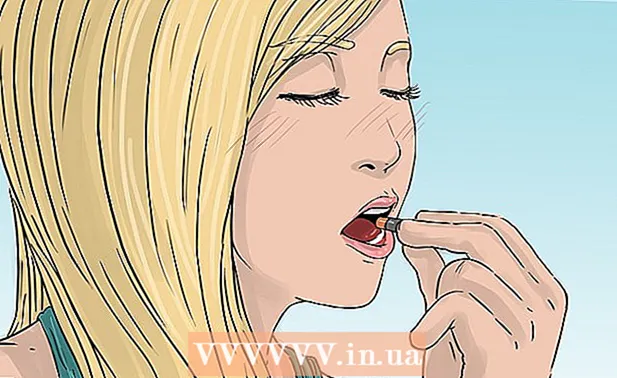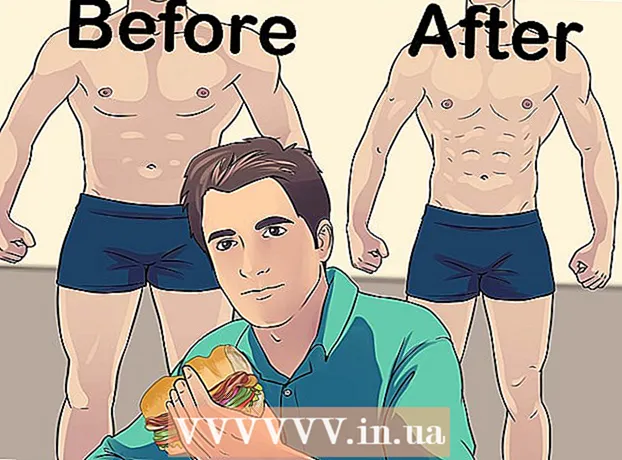Հեղինակ:
Marcus Baldwin
Ստեղծման Ամսաթիվը:
17 Հունիս 2021
Թարմացման Ամսաթիվը:
1 Հուլիս 2024

Բովանդակություն
Եթե դուք աշխատում եք որևէ բիզնեսի համար, հավանականությունը մեծ է, որ տեղում ունեք տեղական ցանց (LAN) կամ անլար ցանց (WLAN): Շատ ձեռնարկություններ և նույնիսկ շատ սեփականատերեր ընտրում են օգտագործել ընդհանուր տպիչ ՝ որպես ծախսերը նվազեցնելու կամ ավելի արդյունավետություն առաջարկելու միջոց: Անլար ցանցում (WLAN) տպիչ գտնելու և միանալու ուղեցույցների համար տես ստորև բերված քայլ 1 -ը:
Քայլեր
- 1 Գտեք գրասենյակ ձեր աշխատանքային տարածքում կամ մոտակայքում `ցանցային տպիչով: Եթե տպիչը համօգտագործված չէ, ստիպված կլինեք կիսվել:
 2 Հետևեք այս քայլերին ՝ տպիչը կիսելու համար:
2 Հետևեք այս քայլերին ՝ տպիչը կիսելու համար:- Կտտացրեք «Սկսել» կոճակին ՝ առաջադրանքի տողում և բացվող ընտրացանկից կտտացրեք «Սարքեր և տպիչներ» կոճակին:
- Բացվող պատուհանում ընտրեք այն տպիչը, որը ցանկանում եք կիսել և աջ սեղմեք դրա վրա: Համատեքստի ընտրացանկից ընտրեք «Տպիչի հատկությունները»:
- Բացվող երկխոսության դաշտում կտտացրեք «Համօգտագործում» ներդիրին: Այնուհետև նշեք «Համօգտագործեք այս տպիչը» կողքի տուփը: Մի մոռացեք մուտքագրել «կիսել անունը»: Նշեք դա, քանի որ դա թույլ կտա արագ գտնել ձեր տպիչը ցանցում:
- Կտտացրեք «Դիմել» կոճակին, այնուհետև «Լավ» ՝ կարգավորումները կիրառելու համար:
 3 Կտտացրեք «Սկսել» առաջադրանքի տողում և բացվող ընտրացանկից ընտրեք «Համակարգիչ»: Տպիչի պարամետրերը պետք է գտնվեն «Համակարգի առաջադրանք» բաժնում; եթե ոչ, սեղմեք «Սկսել» առաջադրանքի տողում և կտտացրեք «Սարքեր և տպիչներ» ՝ դրա մեջ հայտնվող բացվող ընտրացանկում:
3 Կտտացրեք «Սկսել» առաջադրանքի տողում և բացվող ընտրացանկից ընտրեք «Համակարգիչ»: Տպիչի պարամետրերը պետք է գտնվեն «Համակարգի առաջադրանք» բաժնում; եթե ոչ, սեղմեք «Սկսել» առաջադրանքի տողում և կտտացրեք «Սարքեր և տպիչներ» ՝ դրա մեջ հայտնվող բացվող ընտրացանկում:  4 «Սարքեր և տպիչներ» բաժնում կտտացրեք «Ավելացնել տպիչ»: Սա թույլ կտա ավելացնել անլար ցանցում ձեզ ամենամոտ տպիչը:
4 «Սարքեր և տպիչներ» բաժնում կտտացրեք «Ավելացնել տպիչ»: Սա թույլ կտա ավելացնել անլար ցանցում ձեզ ամենամոտ տպիչը:  5 Ավելացնել տպիչ, նոր էջ է հայտնվում, ձեզ կառաջարկվի երկու տարբերակ, այսինքն ՝ Տեղական է այս համակարգչին կցված տպիչը և ցանցային տպիչ կամ այլ համակարգչին կցված տպիչ: Ընտրեք վերջինը և կտտացրեք «Հաջորդ»: Նոր հայտնվող էջում ձեզ կառաջարկվի նշել տպիչ, որին պետք է միանալ: Ընտրեք «Փնտրեք տպիչի համար» տարբերակը և կտտացրեք «Հաջորդ»: Մոտակա տպիչի գտնվելու վայրը կորոշվի: Այս գործընթացը կարող է որոշ ժամանակ տևել, ուստի համբերատար եղեք:
5 Ավելացնել տպիչ, նոր էջ է հայտնվում, ձեզ կառաջարկվի երկու տարբերակ, այսինքն ՝ Տեղական է այս համակարգչին կցված տպիչը և ցանցային տպիչ կամ այլ համակարգչին կցված տպիչ: Ընտրեք վերջինը և կտտացրեք «Հաջորդ»: Նոր հայտնվող էջում ձեզ կառաջարկվի նշել տպիչ, որին պետք է միանալ: Ընտրեք «Փնտրեք տպիչի համար» տարբերակը և կտտացրեք «Հաջորդ»: Մոտակա տպիչի գտնվելու վայրը կորոշվի: Այս գործընթացը կարող է որոշ ժամանակ տևել, ուստի համբերատար եղեք:  6 Երբ որոնումն ավարտվի, ցանցին միացված բոլոր տպիչները կցուցադրվեն: Կտտացրեք տպիչի անվան վրա, որը գրել եք ավելի վաղ և կտտացրեք NEXT:
6 Երբ որոնումն ավարտվի, ցանցին միացված բոլոր տպիչները կցուցադրվեն: Կտտացրեք տպիչի անվան վրա, որը գրել եք ավելի վաղ և կտտացրեք NEXT:  7 Տեղադրման ընթացակարգն ավարտելուց հետո ձեզ կառաջարկվի տպել փորձնական էջ: Սա թեստ է `կապի նորմալ լինելը ապահովելու համար:
7 Տեղադրման ընթացակարգն ավարտելուց հետո ձեզ կառաջարկվի տպել փորձնական էջ: Սա թեստ է `կապի նորմալ լինելը ապահովելու համար:
Խորհուրդներ
- Networkանցային տպիչին միանալը ձեզ կփրկի ամեն անգամ տպելու անհրաժեշտության դեպքում մոտակա տպիչ գնալու դժվարությունից:
Ինչ է պետք
- Տեղադրված անլար կամ տեղական ցանցի տպիչ:
- Ինտերնետ հասանելիության.